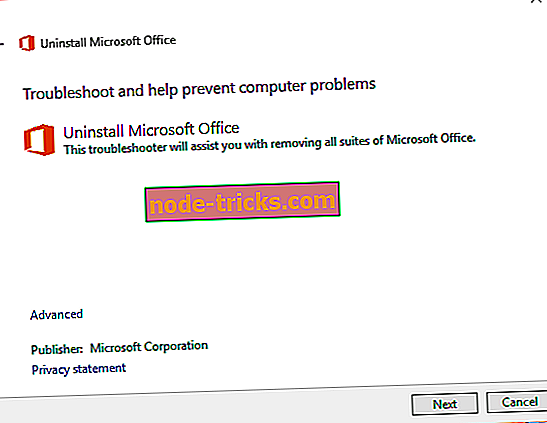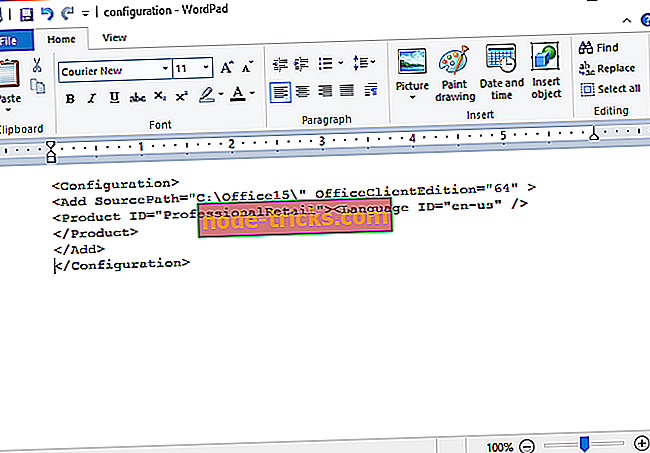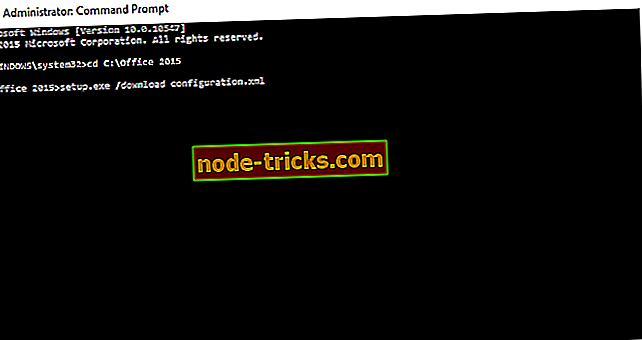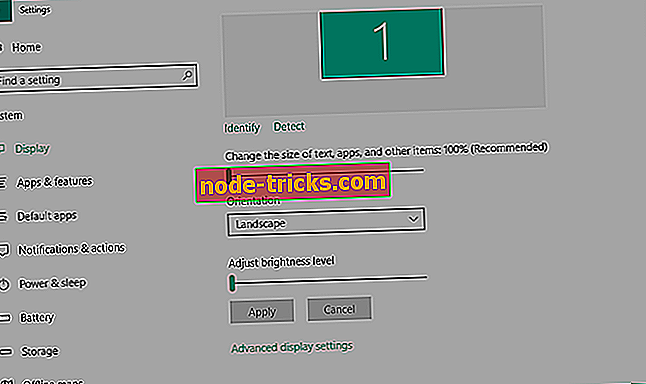Ako sa vrátiť k Office 2013 z Office 2016
Novšie nie je vždy lepšie, najmä pokiaľ ide o softvér a niekedy novšie verzie softvéru môžu spôsobiť určité problémy s kompatibilitou. Niekedy Office 2016 môže byť príčinou týchto problémov, a dnes vám ukážeme, ako sa vrátiť do Office 2013 z Office 2016 na Windows 10.

Ako downgrade Office 2016 na Office 2013
Riešenie 1 - Použite predplatné služby Office 2013
Spoločnosť Microsoft nedávno pridala spôsob, ako prejsť späť na stránku Office 2013 na stránke Môj účet. Postupujte podľa týchto jednoduchých pokynov:
- Prejdite na tento odkaz.
- Prihláste sa a kliknite na tlačidlo Inštalovať.
- Vyberte jazyk a možnosti inštalácie.
- Vyberte Ďalšie možnosti inštalácie.
- Vyberte Office 2013 ako preferovanú verziu a 32 alebo 64 bitovú verziu v závislosti od operačného systému a procesora.
Riešenie 2 - Odstráňte Office 2016 a nainštalujte balík Office 2013
Toto je pomerne jednoduché riešenie:
- Stiahnite si opraviť nástroj od spoločnosti Microsoft odstrániť Office 2016. Tu si môžete stiahnuť Fix to nástroj tu.
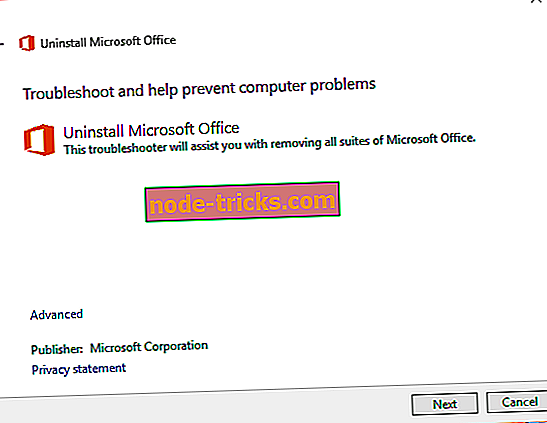
- Nainštalujte jednu z nasledujúcich verzií balíka Office 2013:
- Pre verziu Business alebo Business Premium:
- 32-bitová verzia
- 64-bitová verzia
- Pre verziu Enterprise E3 alebo ProPlus:
- 32-bitová verzia
- 64-bitová verzia
- Pre verziu Business alebo Business Premium:
Po inštalácii balíka Office 2013 možno budete chcieť zakázať automatické aktualizácie, aby sa neaktualizoval na balík Office 2016 sám.
Postupujte takto:
- Otvorte Editor databázy Registry. Môžete ho otvoriť zadaním príkazu regedit do panela vyhľadávania.
- Prejdite na nasledujúcu cestu:
- HKEY_LOCAL_MACHINESOFTWAREPoliciesMicrosoftoffice15.0commonofficeupdate
- Pridať túto hodnotu do podkľúča aktualizácie balíka Office:
- "Enableautomaticupgrade" = DWORD: 00000000.
Ak neviete, ako to urobiť, preskočte tento krok a namiesto toho prevezmite a spustite tento súbor.
Riešenie 3 - Stiahnite si balík offline inštalácie balíka Office 2013
- Prevziať nástroj Office Deployment Tool pre Click-to-Run odtiaľ (Ak odkaz na stiahnutie nefunguje, stiahnite si staršiu verziu odtiaľto).
- Spustite nástroj Deployment Tool pre Click-to-Run a extrahujte ho do C: Office15.
- Prejdite na C: Office15 a otvorte konfiguráciu.xml a odstráňte z neho všetko.
- Zadajte toto do súboru configuration.xml:
- Teraz budete musieť nahradiť určité údaje. Nezabudnite zachovať všetky hodnoty medzi úvodzovkami:
- Nastavte SourcePath na C: Office15
- Nastavte OfficeClientEdition na 32 pre 32bitovú verziu alebo 64 pre 64bitovú verziu.
- Nastavte ID produktu na jednu z hodnôt z nižšie uvedenej tabuľky.
identifikačné číslo produktu Meno Produktu AccessRetail Microsoft Access 2013 ExcelRetail Microsoft Excel 2013 GrooveRetail Microsoft OneDrive for Business 2013 HomeBusinessPipcRetail Microsoft Office Home a Business Premium HomeBusinessRetail Microsoft Office Home a Business 2013 HomeStudentRetail Microsoft Office Home a Študent 2013 InfoPathRetail Microsoft InfoPath 2013 LyncAcademicRetail Microsoft Lync Academic 2013 LyncEntryRetail Microsoft Lync Basic 2013 LyncRetail Microsoft Lync 2013 MondoRetail Microsoft Office Mondo 2013 O365BusinessRetail Microsoft Office 365 Business O365HomePremRetail Microsoft Office 365 O365ProPlusRetail Microsoft Office 365 ProPlus O365SmallBusPremRetail Microsoft Office 365 Small Business Premium OneNoteFreeRetail Microsoft OneNote 2013 OneNoteRetail Microsoft OneNote 2013 OutlookRetail Microsoft Outlook 2013 PersonalPipcRetail Microsoft Office Personal Premium PersonalRetail Microsoft Office Personal 2013 PowerPointRetail Microsoft PowerPoint 2013 ProfessionalPipcRetail Microsoft Office Professional Premium ProfessionalRetail Microsoft Office Professional 2013 ProjectProRetail Microsoft Project Professional 2013 ProjectStdRetail Microsoft Project Standard 2013 ProPlusRetail Microsoft Office Professional Plus 2013 PublisherRetail Microsoft Publisher 2013 SPDRetail Microsoft SharePoint Designer 2013 StandardRetail Microsoft Office Standard 2013 VisioProRetail Microsoft Visio Professional 2013 VisioStdRetail Microsoft Visio Standard 2013 WordRetail Microsoft Word 2013 - Nastavte ID jazyka na en-us pre anglickú verziu.
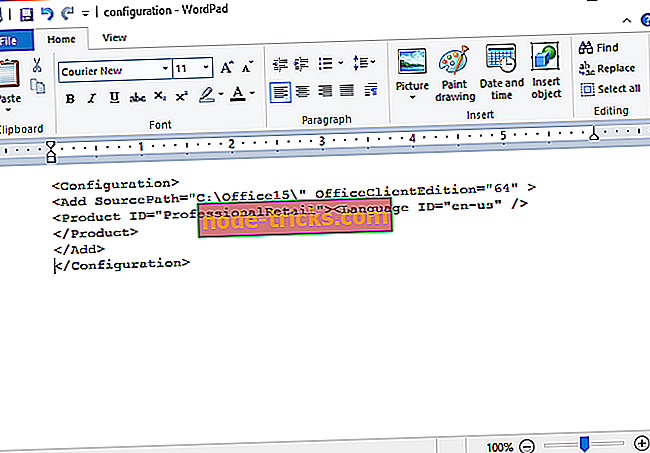
Ako sme už spomínali, citácie, takže prosím, zachovať všetky hodnoty medzi úvodzovkami. Ak to neurobíte, inštalácia zlyhá.
- Spustiť príkazový riadok. Môžete ho spustiť zadaním cmd do vyhľadávacieho panela. Ak chcete prepnúť do tohto priečinka, zadajte nasledujúci text:
- cd C: Office15
- Teraz zadajte nasledovné (Spustí sa proces preberania. Nezabudnite, že v závislosti od rýchlosti pripojenia na internet to môže chvíľu trvať, preto ho nezabudnite zrušiť):
- setup.exe / download configuration.xml
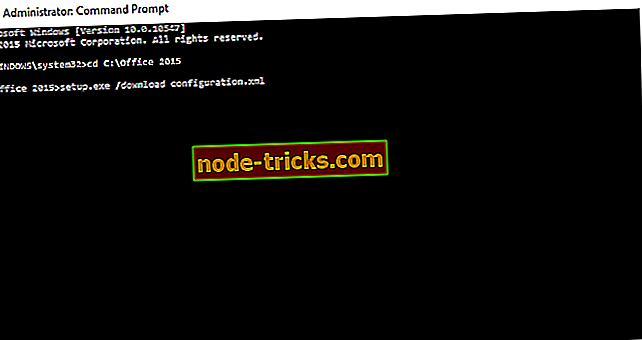
- setup.exe / download configuration.xml
- Teraz prejdite na C: Office15> Office> Data a vyhľadajte priečinok s číslami v jeho názve (Zapamätajte si tieto čísla, budete ich potrebovať pre ďalší krok).
- Vráťte sa do C: Office15 a otvorte konfiguráciu.xml a vložte ho do neho:
- Teraz musíte zmeniť hodnoty na tie, ktoré ste použili pri preberaní balíka Office v kroku 4 (Nezabudnite zmeniť hodnotu verzie na hodnotu z kroku 7).
- Otvorte príkazový riadok a zadajte: cd C: Office15.
- Teraz ho zadajte do príkazového riadku, aby sa inštalácia spustila.
- setup.exe / configure configuration.xml
- Ak sa vyskytnú nejaké chyby, možno budete musieť skontrolovať konfiguráciu.xml, ak sú hodnoty rovnaké ako v kroku 4 a kroku 7 a ak sú správne umiestnené medzi úvodzovkami.
- Spustiť príkazový riadok. Môžete ho spustiť zadaním cmd do vyhľadávacieho panela. Ak chcete prepnúť do tohto priečinka, zadajte nasledujúci text: